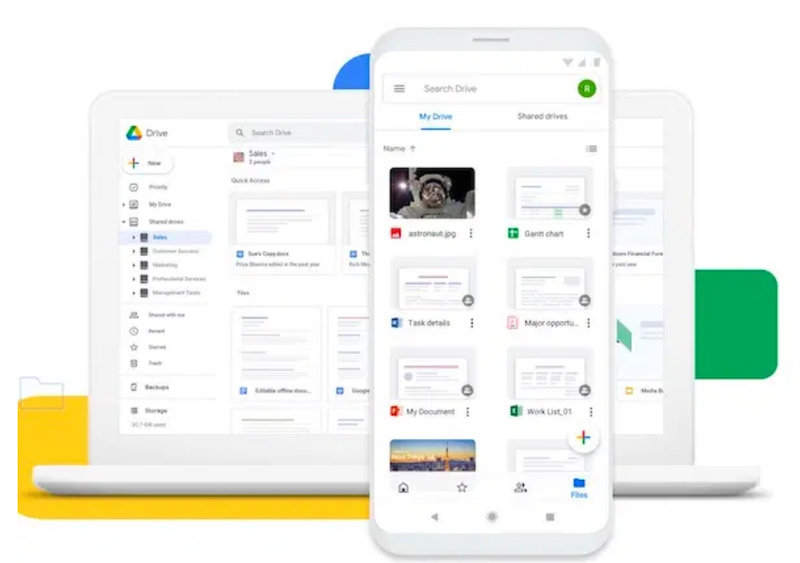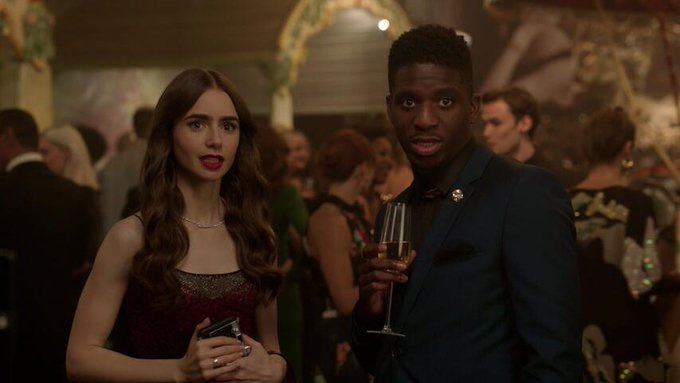구글 어시스턴트와 같은 가상 비서의 발달로 모든 것이 주머니에 들어 있는 미래의 유토피아에 대한 아이디어는 실용적인 것처럼 보입니다. 반면에 현실 세계에서는 가장 앞선 기술도 실패할 때가 있습니다.
Google 어시스턴트 또는 'OK Google'이 작동하지 않는 경우 여러 가지 조치를 취할 수 있습니다. Google 어시스턴트가 휴대전화에서 제대로 작동하지 않는 경우 다음 해결 방법 중 하나로 작업을 수행해야 합니다.
이 기사에서는 'Ok Google'이 작동하지 않는 문제를 해결하는 방법에 대해 설명합니다.
'Ok Google이 작동하지 않음' 문제를 해결하는 방법은 무엇입니까?
Google 어시스턴트가 OK Google 또는 Hey Google에 응답하지 않는 경우 몇 가지 이유가 있습니다. 기기에서 Google 어시스턴트가 활성화되지 않았거나, 기기가 Google 어시스턴트와 동일한 Wi-Fi 네트워크에 연결되어 있지 않거나, 음성 프로필에 문제가 있을 수 있습니다.
이러한 수정 사항 중 하나를 사용하면 문제가 무엇이든 Google 어시스턴트가 다시 들을 수 있습니다.
1. 장치의 호환성 확인
Android 휴대전화나 태블릿을 소유하고 있더라도 Google 어시스턴트에 대한 액세스가 보장되지는 않습니다. 어시스턴트에는 특정 시스템 요구 사항이 있으며 특정 버전의 Android와만 호환됩니다.
기기가 Google 어시스턴트를 지원하기 위한 최소한의 사항은 다음과 같습니다.
- Android 5.0의 경우 최소 1GB RAM 또는 Android 6.0의 경우 1.5GB RAM
- Google 앱 버전 6.13 이상
- Google Play 서비스 작동
- 720p 이상의 해상도
2. 인터넷 연결 확인
제대로 작동하기 위해 Google 어시스턴트가 인터넷에 액세스하여 관련 데이터를 가져옵니다. 이러한 이유로 Wi-Fi 또는 셀룰러 데이터를 통해 항상 안정적인 인터넷 연결을 유지하는 것이 중요합니다.
휴대전화에서 브라우저를 열고 Google 또는 다른 사이트로 이동하면 연결이 작동하는지 여부를 빠르게 확인할 수 있습니다. 열리지 않으면 인터넷 연결에 문제가 있음을 의미합니다. 시도할 수 있는 몇 가지 방법이 있습니다. 기기를 다시 시작하거나 설정 > 네트워크 및 인터넷에서 연결되어 있는지 확인하거나 신호가 더 강한 다른 위치로 이동합니다.
3. 구글 어시스턴트 켜기
얼마나 많은 사람들이 Google 어시스턴트 기능을 껐는지에 대해 충격을 받은 후 간단해 보이는 것처럼 왜 작동하지 않는지 궁금할 것입니다. 자녀가 휴대전화에 자주 액세스하는 경우 설정을 가지고 노는 경우 실수로 Google 어시스턴트(및 기본적으로 OK Google 명령)를 비활성화할 수 있습니다. 다른 솔루션을 확인하기 전에 Google 어시스턴트가 활성화되어 있는지 확인하세요.
확인하려면 아래 단계를 따르세요.
- Android 기기에서 Google 앱을 엽니다.
- Google Apps 설정에 도달할 때까지 페이지를 아래로 스크롤합니다. 그것을 누르십시오.
- 옵션 목록에서 'Google 어시스턴트'를 탭합니다.

- 'Hey Google & Voice Match'를 탭합니다.
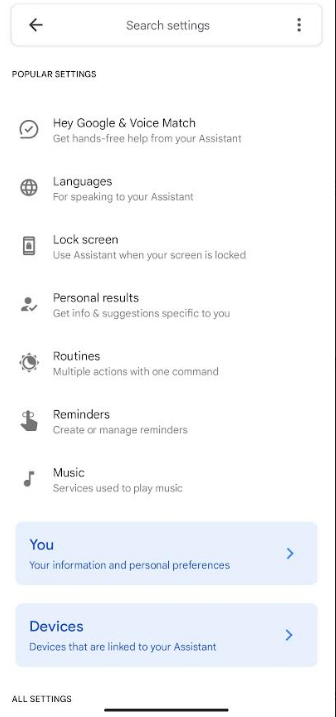
- 화면에서 'OK Google'을 토글합니다.
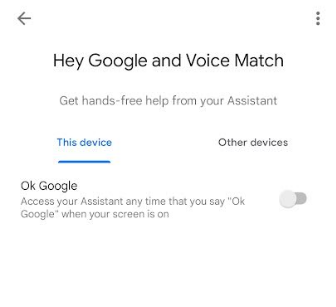
- 다음 페이지에서 음성 모델을 설정하면 됩니다.
4. 기기의 마이크 확인

Google 어시스턴트에 문제가 있고 명백한 솔루션을 시도했다면 마이크를 확인할 때입니다. 기기의 마이크는 Google 어시스턴트가 요청을 듣기 위해 사용하는 것입니다. 어시스턴트는 마이크가 손상된 경우 음성을 들을 수 없으므로 요청에 응답할 수 없습니다.
스마트폰의 마이크가 아직 활성화되어 있지 않은 경우 활성화되어 있는지 확인합니다. 휴대전화에 내장된 음성 녹음기를 사용하세요. 녹음된 음성을 재생할 수 있으면 마이크가 작동하는 것입니다.
5. 절전 모드 끄기
최신 Android 기기에는 배터리 수명을 최대한 활용할 수 있도록 불필요한 프로세스를 종료하는 특정 절전 모드가 포함되어 있습니다. 이로 인해 Google 어시스턴트(OK Google 명령 포함)가 작동을 멈출 수 있습니다. OK Google이 응답을 중지하면 가장 먼저 해야 할 일은 휴대전화에서 절전 모드가 사용 설정되어 있지 않은지 확인하는 것입니다.
6. 음성 모델 재훈련
Google 어시스턴트의 음성 인식 기능은 때때로 문제가 될 수 있습니다. 장치가 어시스턴트를 켜기 위해 음성을 인식하지 못할 수 있습니다.
유용하게도 어시스턴트를 사용하면 설정에서 음성을 다시 훈련할 수 있습니다. 그렇게 함으로써, 당신은 당신의 음성을 정확하게 인식하도록 당신의 전화기를 가르칠 수 있습니다. 음성 모델을 다시 학습시키려면 다음을 수행하십시오.
- Android 기기에서 Google 앱을 엽니다.
- Google Apps 설정에 도달할 때까지 페이지를 아래로 스크롤합니다. 그것을 누르십시오.
- 옵션 목록에서 '음성'을 탭합니다.

- 'Voice Assistant>Voice Match'를 누릅니다.
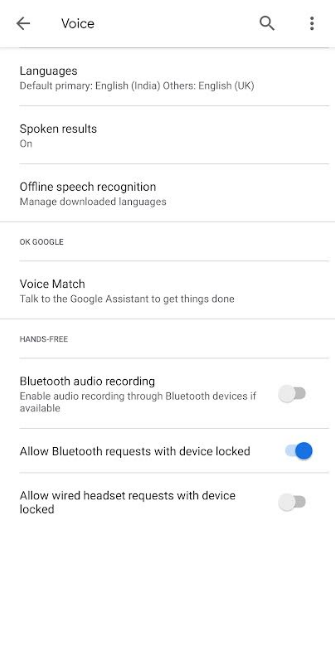
- 화면의 지시에 따라 음성을 다시 훈련하십시오.
7. 구글 앱 업데이트
OK Google을 사용하는 데 문제가 있는 경우 스마트폰의 Google 앱 버전을 업데이트해 보세요. 최신 버전의 앱을 사용 중인지 확인하는 방법을 알려 드리겠습니다.
- 모바일 장치에서 Google Play 스토어를 엽니다.
- 앱 스토어에서 Google 앱을 검색합니다.
- 페이지에 '업데이트' 옵션이 있는지 확인합니다.
- 그렇다면 앱을 업데이트하고 문제가 여전히 지속되는지 확인하십시오.
이제 'OK Google'이 기기에서 작동하기를 바랍니다. 어시스턴트에 크게 의존하는 경우 작동하지 않아 답답할 수 있습니다. 고맙게도 위의 방법을 시도하여 문제를 해결할 수 있습니다. 또한 의심스러운 점이 있으면 아래 의견 섹션에 알려주십시오.